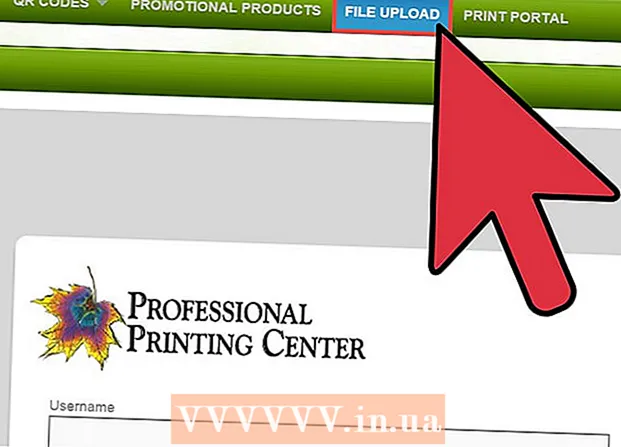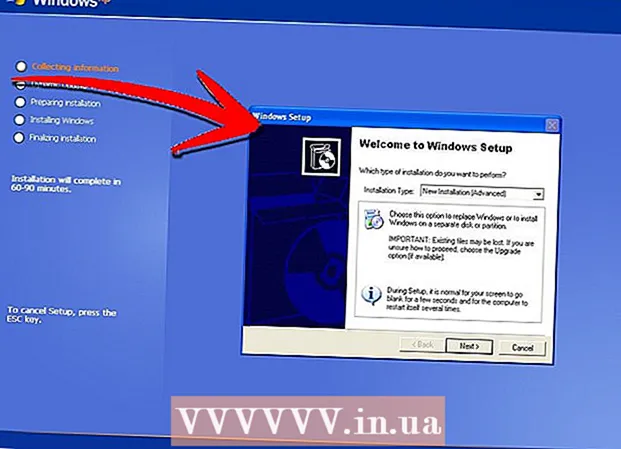Аутор:
Lewis Jackson
Датум Стварања:
10 Може 2021
Ажурирати Датум:
1 Јули 2024

Садржај
У овом чланку викиХов вас учи како повећати или смањити бас звучника рачунара. Неки Виндовс рачунари имају уграђени програм за инсталирање звука који вам омогућава да додате и прилагодите еквилајзер; међутим, многи Виндовс рачунари и сви Мац рачунари не дозвољавају контролу басова без употребе софтвера за управљање звуком треће стране.
Кораци
1. метод од 3: Користите Виндовс Соунд поставке
- Отворите Старт
(Почиње). Можете кликнути на Виндовс логотип у доњем левом углу екрана или кликнути ⊞ Победи.
- У оперативном систему Виндовс 8 превуците миш у горњем десном углу екрана, кликните икону лупе.
- Тип звук Идите на Старт. Требали бисте видети икону звучника која се појављује на врху прозора Старт.
- Кликните Звук. Ова опција има икону звучника на врху прозора. Ово ће отворити прозор звука.
- Дупли клик Звучници (Говорити). Ова опција има икону звучника са зелено-белом ознаком у доњем левом углу екрана.
- У почетку морате кликнути на картицу Репродукција (Репродукуј) у горњем левом углу прозора Звук.
- Кликните на картицу Побољшања (Напредно). Ова картица се налази на врху прозора Својства звучника.
- Означите дијалошки оквир „Екуализер“. Овај дијалошки оквир налази се у средини прозора Својства звучника, можда ћете морати да се померите надоле да бисте га пронашли.
- Категорије у овом прозору распоређене су по абецеди.
- Ако „Екуализер“ није пронађен, звучна картица не подржава подешавање баса. Морате прочитати оптерећење и користити програм за подешавање баса за рачунар.
- Ако не видите „Екуализер“, потражите дијалошки оквир „Басс Боост“ (Појачавање баса). Ако се појави, означите га да бисте повећали подразумевани бас.
- Кликните …. Ова опција се налази у доњем десном углу „Подешавања“ у дну екрана.
- Кликните на дијалошки оквир „Ноне“. Ова опција се налази на врху прозора ЕК. Ако кликнете овде, отвориће се падајући мени.
- Кликните Бас. Ова опција аутоматски форматира аудио излаз рачунара у режим богати басовима.
- Можете да кликнете и повучете клизач од средине стабла до дна да бисте смањили бас.
- Кликните сачувати (Сачувати). Ово је акција спремања подешавања.
- Кликните У реду. Ово дугме се налази на дну екрана. Кликните овде да примените промене које сте управо извршили на тренутни аудио излаз. реклама
2. метод од 3: Коришћење еквилајзера АПО на Виндовс-у
- Посетите веб страницу Екуализер АПО. Улазите хттпс://соурцефорге.нет/пројецтс/екуализерапо/ у траку за адресу прегледача.
- Кликните Преузимање (Преузимање). Тамно зелено дугме је у средини екрана. Ово је операција за преузимање инсталационе датотеке Екуализер АПО.
- Ако прегледач тражи где да сачува преузету датотеку, изаберите локацију, а затим тапните на сачувати (Сачувати).
- Двапут кликните на инсталациону датотеку Екуализер АПО. Датотека се чува у подразумеваној фасцикли за преузимање (нпр. Радна површина) или у фасцикли коју сте навели.
- Инсталациона датотека се зове „ЕкуализерАПО64-1.1.2“.
- Можда ћете морати да кликнете да (ОК) да бисте потврдили да желите да отворите датотеку.
- Завршите инсталацију. У прозору за инсталацију следите ове кораке:
- Кликните следећи (Следећи).
- Кликните Слажем се (Слажем се).
- Кликните следећи (Следећи).
- Кликните Инсталирај (Подешавање).
- Означите поље поред имена звучника. У прозору Конфигуратор (конфигурација) видећете листу уређаја за репродукцију музике, означите дијалошки оквир поред имена звучника рачунара да бисте поставили Екуализер АПО као програм музичког плејера.
- Кликните У реду, изаберите следеће У реду ако је потребно. Ово је акција спремања подешавања.
- Означите опцију „Поново покрени одмах“, а затим кликните завршити. Рачунар ће се поново покренути и подесити еквилајзер АПО на аудио излаз рачунара.
- Морате сачекати да се рачунар поново покрене и пријавите се пре него што наставите.
- Отворите Старт

. Можете да кликнете на Виндовс лого у доњем левом углу екрана или да притиснете тастер ⊞ Победи.- У оперативном систему Виндовс 8 помичите миш у горњем десном углу екрана, а затим кликните икону лупе.
- Тип едитор за конфигурацију (конфигурација уређивача) идите на Старт. Видећете икону плаво-белог квадратног оквира на врху прозора Старт.
- Кликните Уређивач конфигурације. Ово ће отворити страницу за уређивање еквилајзера АПО.
- Повећајте бас на рачунару. Можете прилагодити бас на клизачу у средини екрана програма Цонфигуратион Едитор. Превучете клизач да бисте променили вредност колона са "25" на "160", можете одабрати било коју вредност између "0" и "250".
- Превуците клизач колоне „250“ до нивоа „0“.
- Ако желите да смањите бас, превуците клизач колоне са „25“ на „160“ испод „0“.
- Најбоље је слушати звук док вршите подешавања да бисте одредили да ли ћете повући клизач горе или доле.
- Кликните Филе (Датотека)> сачувати (Сачувати). Ово је акција примене нових поставки на звучнике рачунара. реклама
3. метод од 3: Користите екМац за Мац
- Посетите екМац страницу. Улазите хттпс://ввв.битгапп.цом/екмац/ у траци за адресу веб прегледача.
- Кликните Преузмите екМац1. Сиво дугме у крајњем десном углу екрана.
- Отворите Финдер. Плава апликација има икону лица у системској палети Маца.
- Кликните Преузимања (Преузимање). Ова фасцикла се налази у крајњој левој колони прозора Финдер.
- Двапут кликните на инсталациону датотеку екМац. Отвориће се прозор за инсталацију.
- Ако се на неким Мац рачунарима прозор за подешавања не појави аутоматски, двапут кликните на икону екМац на радној површини.
- Кликните и превуците икону екМац ући Апликације (Апликација). Ово је операција за инсталирање екМац-а на ваш рачунар.
- Можда ћете морати да потврдите поставке кликом да (Слажем се) или Дозволи (Дозволи).
- Отворите Лаунцхпад. Икона ракете на системској палети Маца.
- Кликните на икону екМац. Икона је готово попут низа вертикалних клизача. Ово ће отворити екМац на Мац траци менија.
- Можда ћете морати да кликнете Отвори (Отворено) да бисте потврдили одлуку.
- Кликните на икону екМац на траци менија. Ред клизача у горњем десном углу екрана. Појавиће се падајући мени.
- Повећајте бас на рачунару. Само повуците клизач горе-доле:
- Превуците клизаче колона „32“, „64“ и „125“ нагоре преко водоравне линије. Ово су бас вредности ..
- Клизач колоне "250" оставите у исправној водоравној линији.
- Превуците клизаче колоне „500“, „1К“, „2К“, „4К“, „8К“ и „16К“ низ водоравну линију. Ово су високе вредности.
- Ако желите да смањите бас, повуците вредности баса испод водоравне линије.
- Требало би да слушате звук током процеса подешавања да бисте постигли најбоље резултате.
- Сачувајте подешавања баса. Кликните икону оловке поред „Прилагођено“, унесите име за инсталацију, а затим кликните икону дискете. реклама
Савет
- Врхунски аудио програми су скупи, али пружају свеобухватну контролу над звуком рачунара.Примери укључују Грапхиц Екуализер Студио на рачунару и Боом 2 на Мац-у.
Упозорење
- Бас подешавање ће имати неколико покушаја и промашаја. Не плашите се испробавања различитих подешавања.